[아이폰] GIF 파일 만들기

안녕하세요~ 잇님들
조은아침이에요~~
오늘도 행복만 가득한 하루되세요^^
지금 마리오브라더스 빼꼼
베스트 빼꼼영상을 찾아라!!
6월2일까지 이벤트에요~ 꼭 참여하셔서
행운을 잡으셔용~~

안녕하세요~^^ 영드림 아카데미에서 처음으로 진행하게된 이벤트네요~ 마리오브라더스 인형으로 빼꼼챌린지에 참여해 주신 분 중 투표를 하여 베스트 빼꼼영상을 만들어주신 분께 ...
korea-iphone.com
아직 이틀이라는 이벤기간 남았으니
아이폰으로 gif 파일 만드는 방법을
설명을 좀 드릴까해요
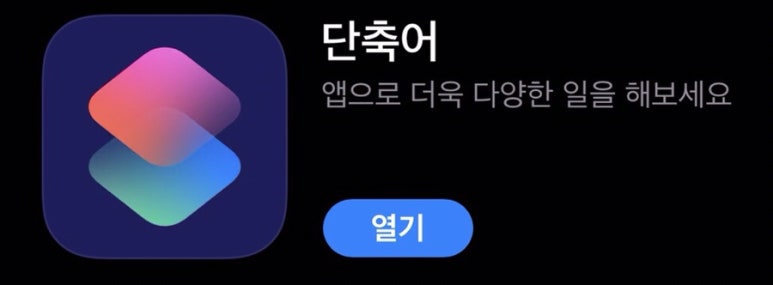
제가 전문가는 아니니 ㅋㅋㅋ
쉽게 설명을 드릴께요~
요 단축어 어플은 기본어플로 다들 아마 깔려 있으실꺼에요
없다면 앱스토어에서 다운 하시믄되요
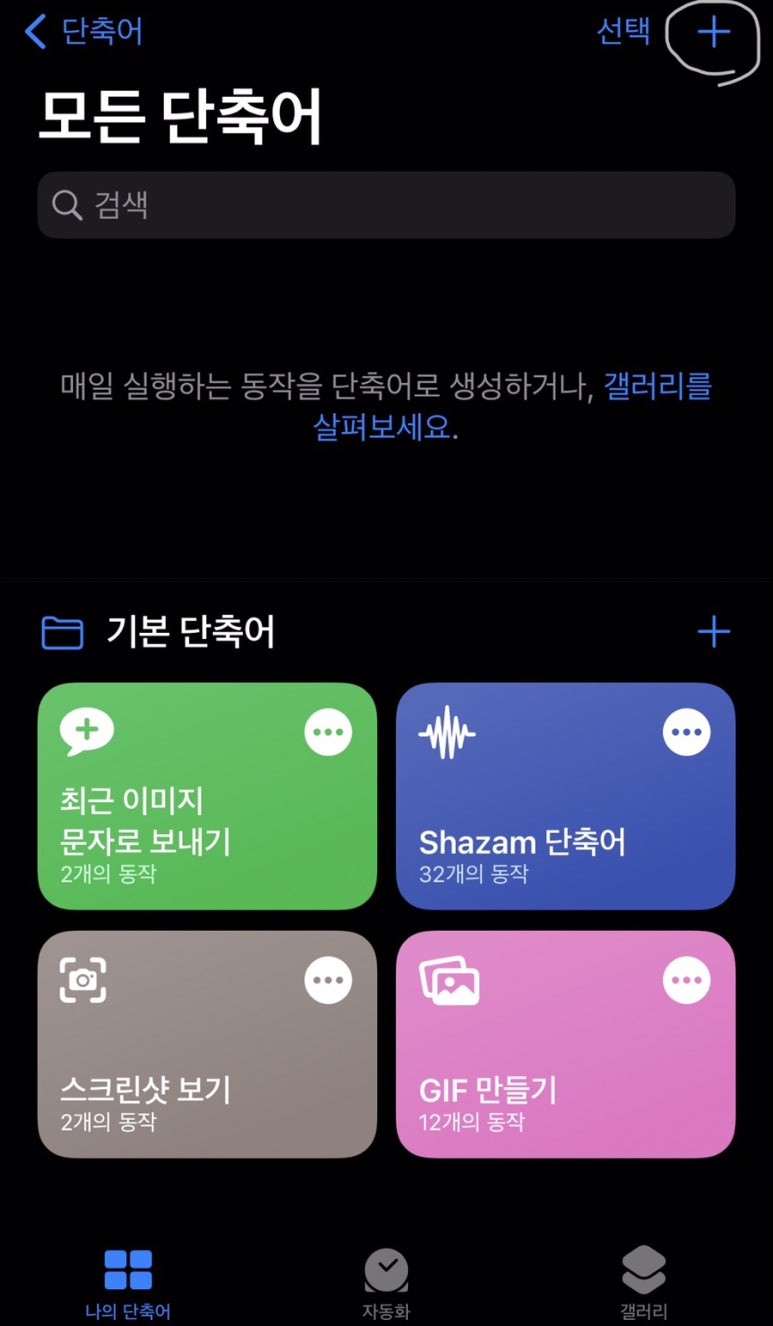
오른쪽상단 +버튼을 눌러줍니다
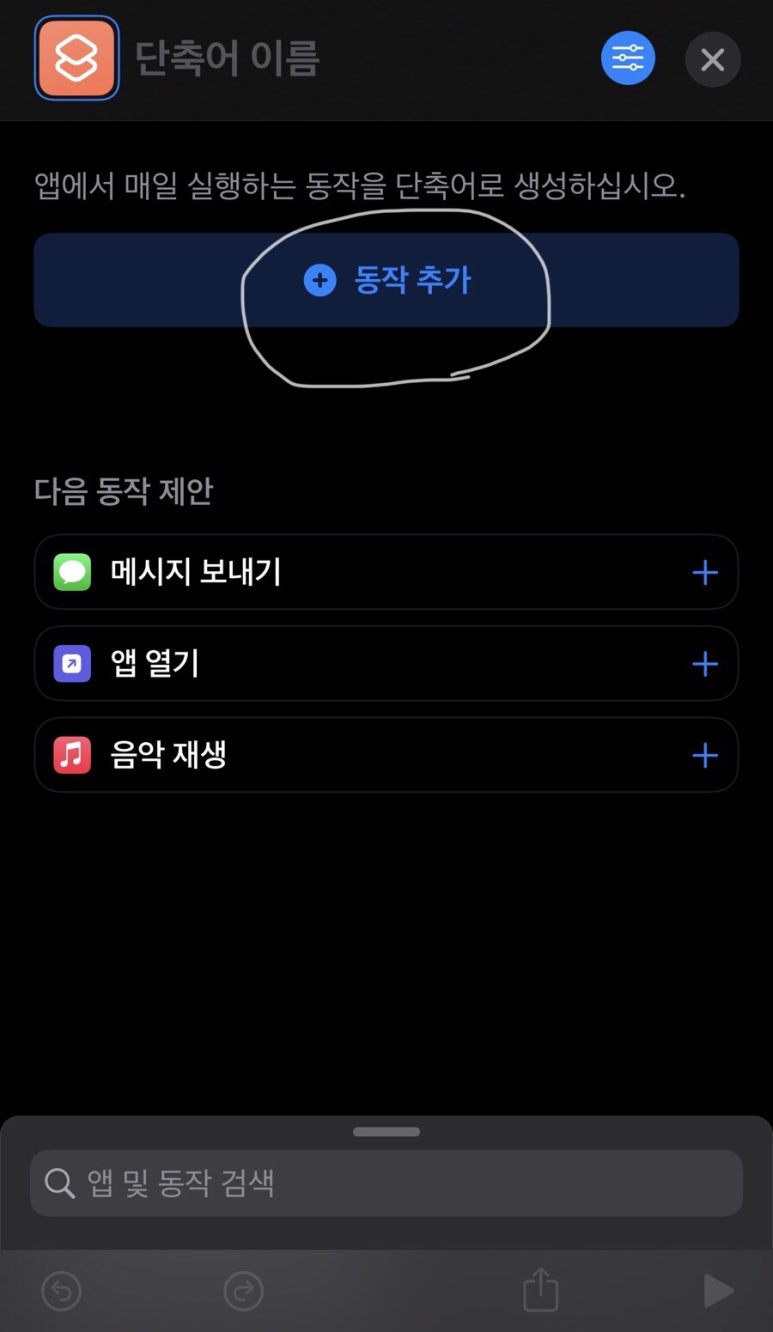
동작추가버튼 선택
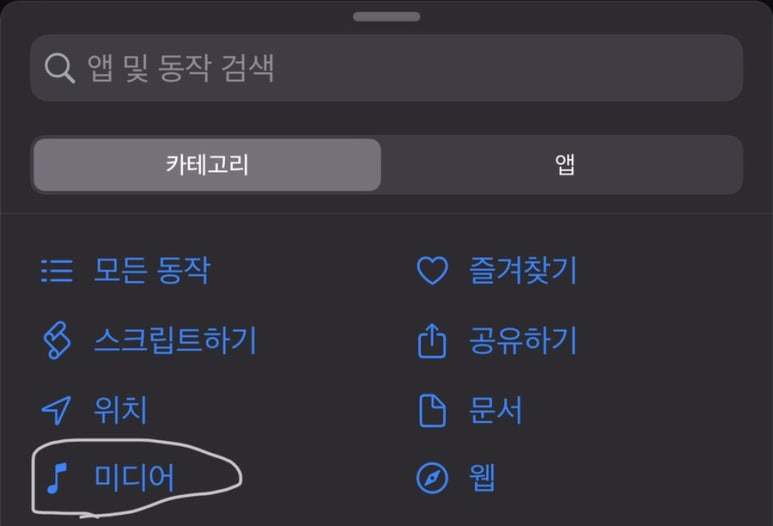
동작선택을 누르시면 화면이 이렇게 나와요
여기서 미디어 선택
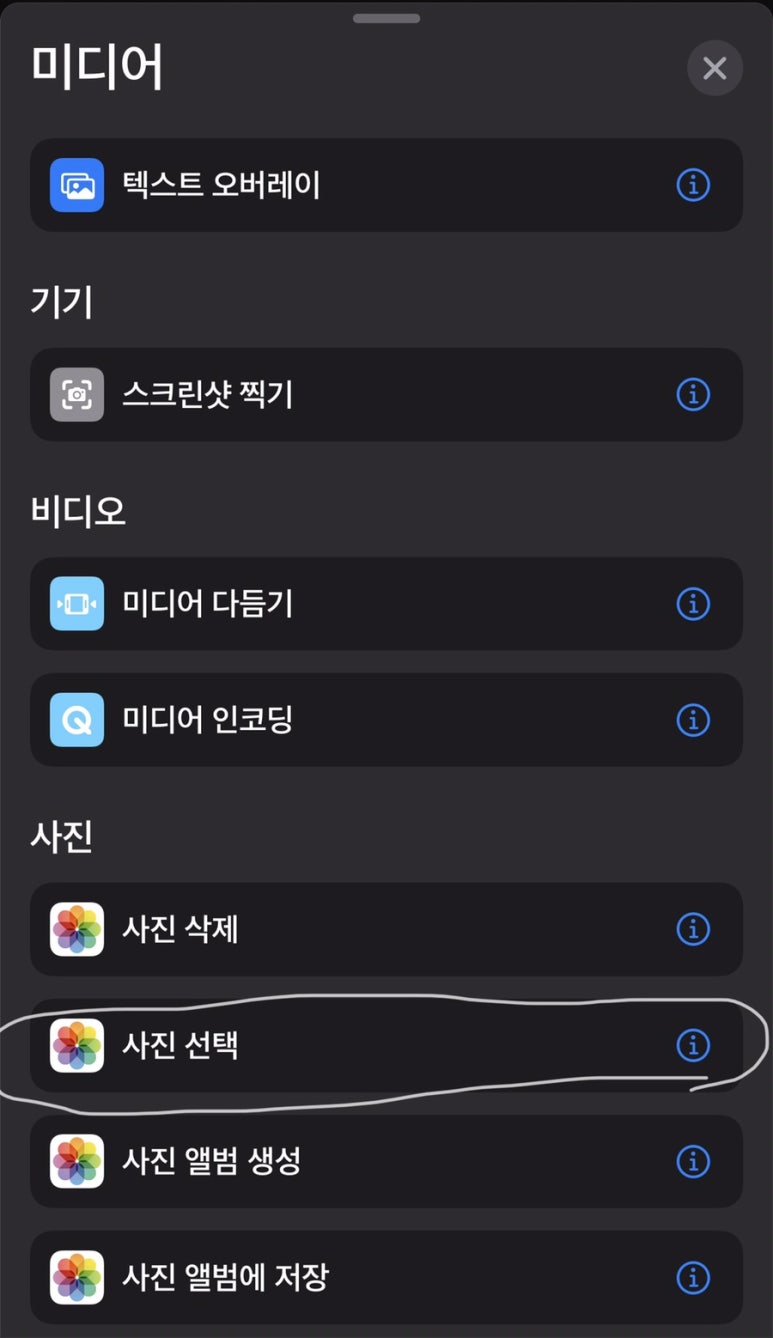
사진선택을 선택!!
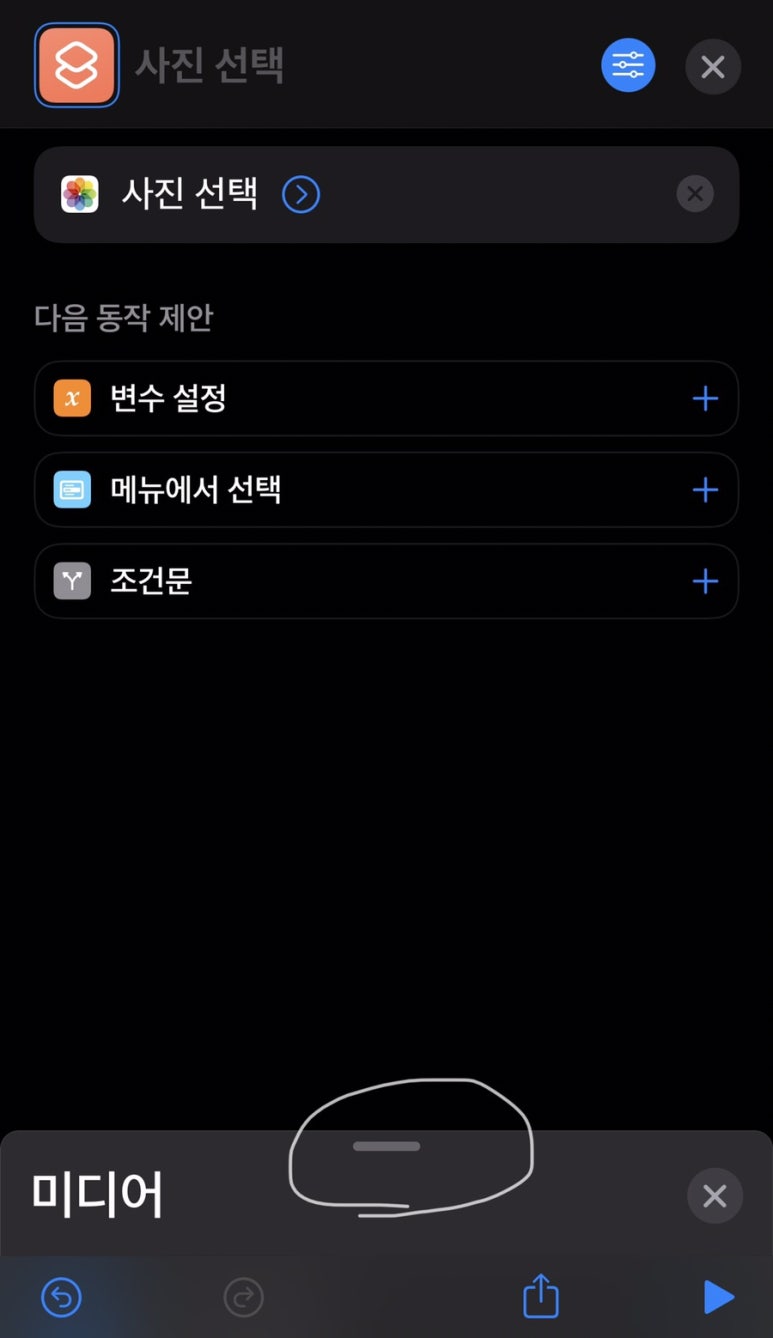
요런 화면이 나올꺼에요
첫번째 실행할 단축어를 하나 만든거지요
맨위에 사진선택이 들어가있는거 보이시죠?
그럼 두번째로 미디어부분 하얀동그라미부분을
위쪽으로 쓸어 올리믄
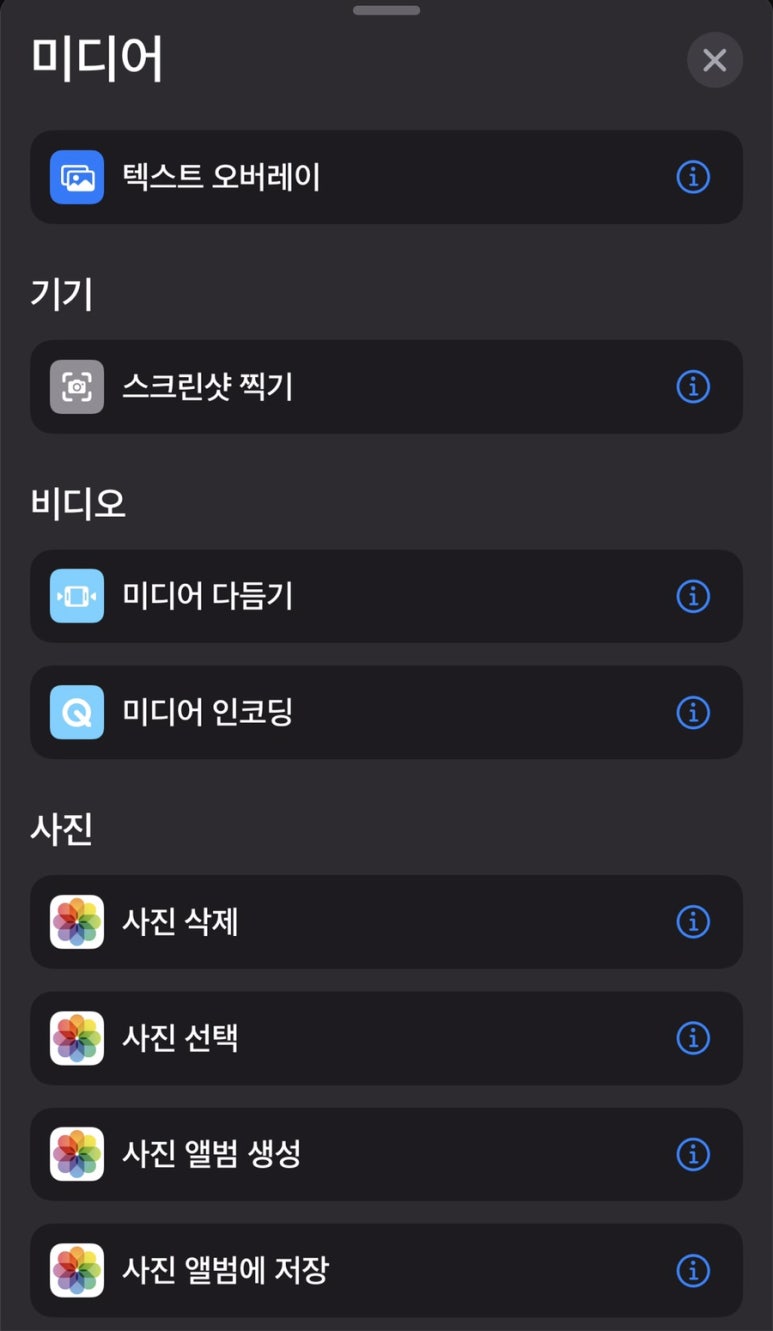
이 화면이 다시 나와요
여기서 스크롤을 밑부분까지 내리시면
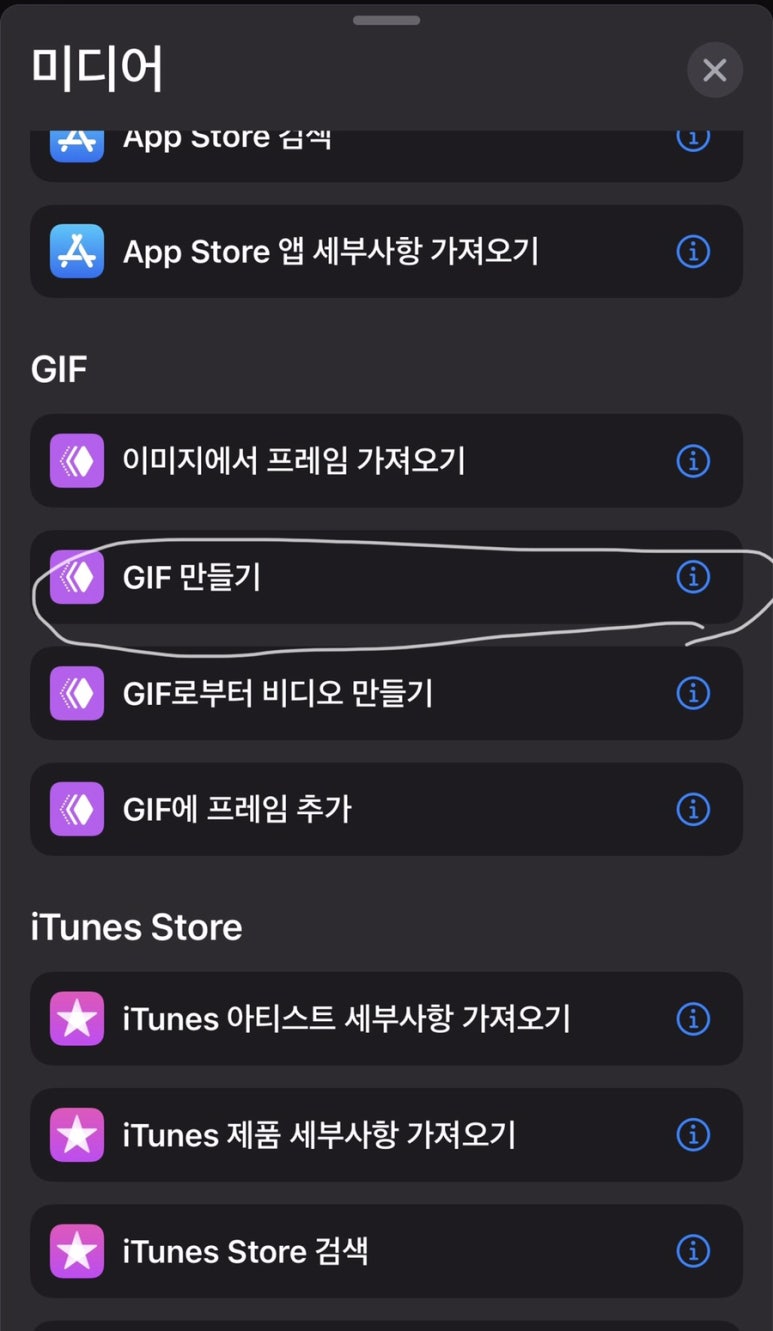
거의 아랫부분쯤 gif만들기라는 항목이 나와요
요거를 눌러주세요
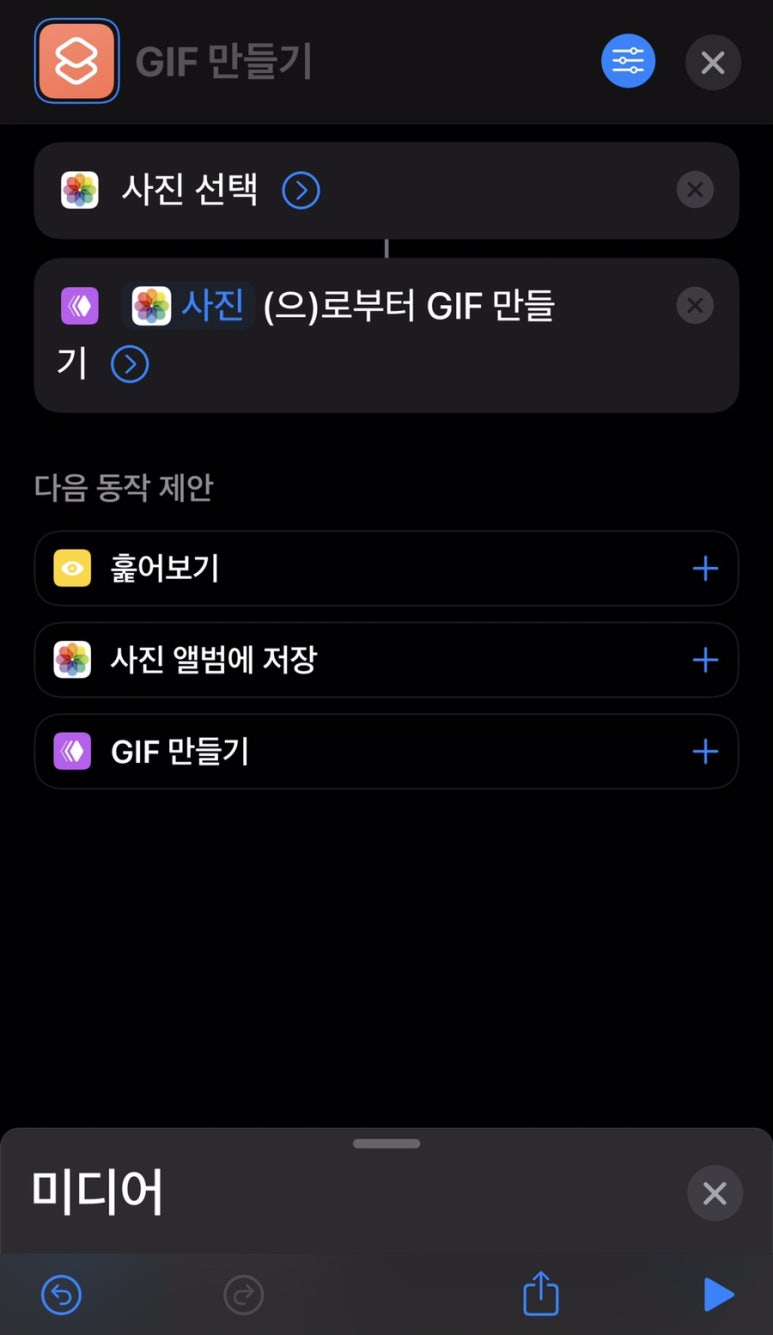
그럼 이렇게 두가지 실행을 할수 있게끔
설정이 되었어요
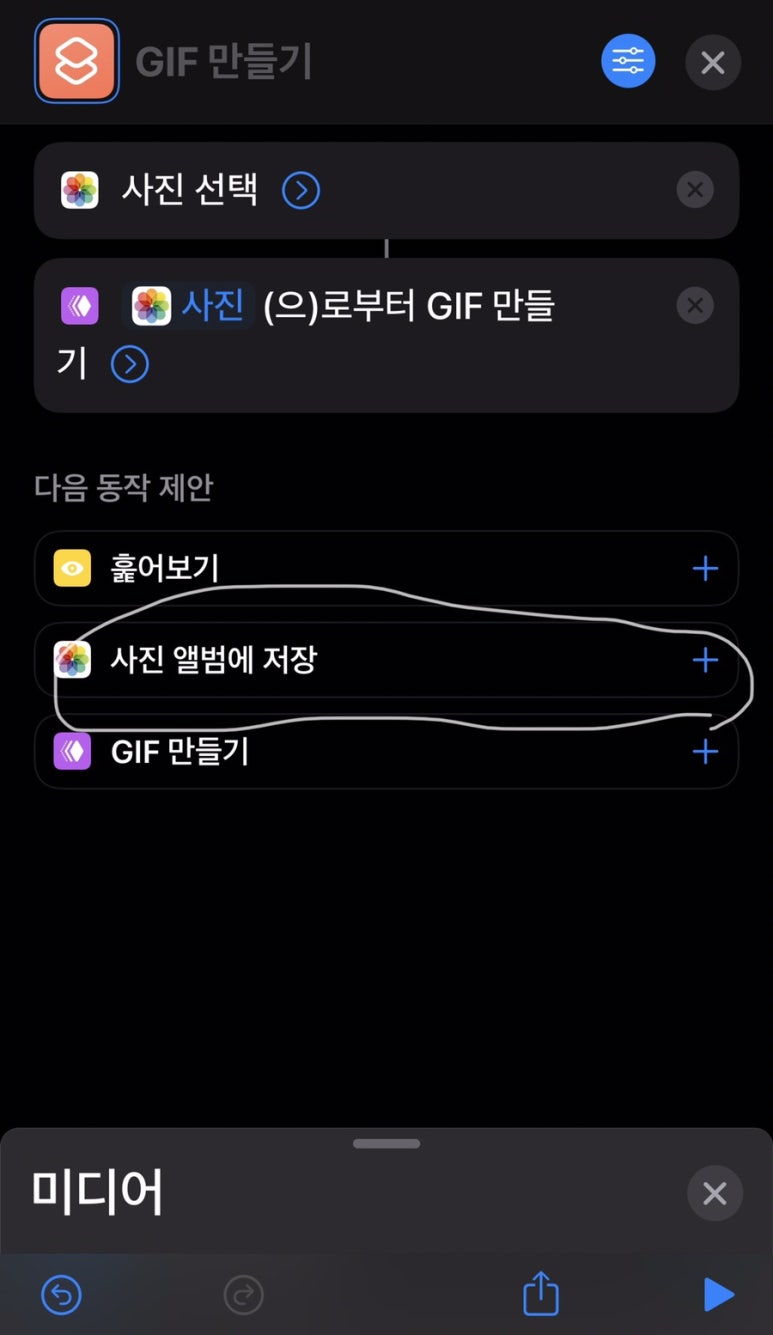
마지막으로 사진앨범에 저장까지 선택!!
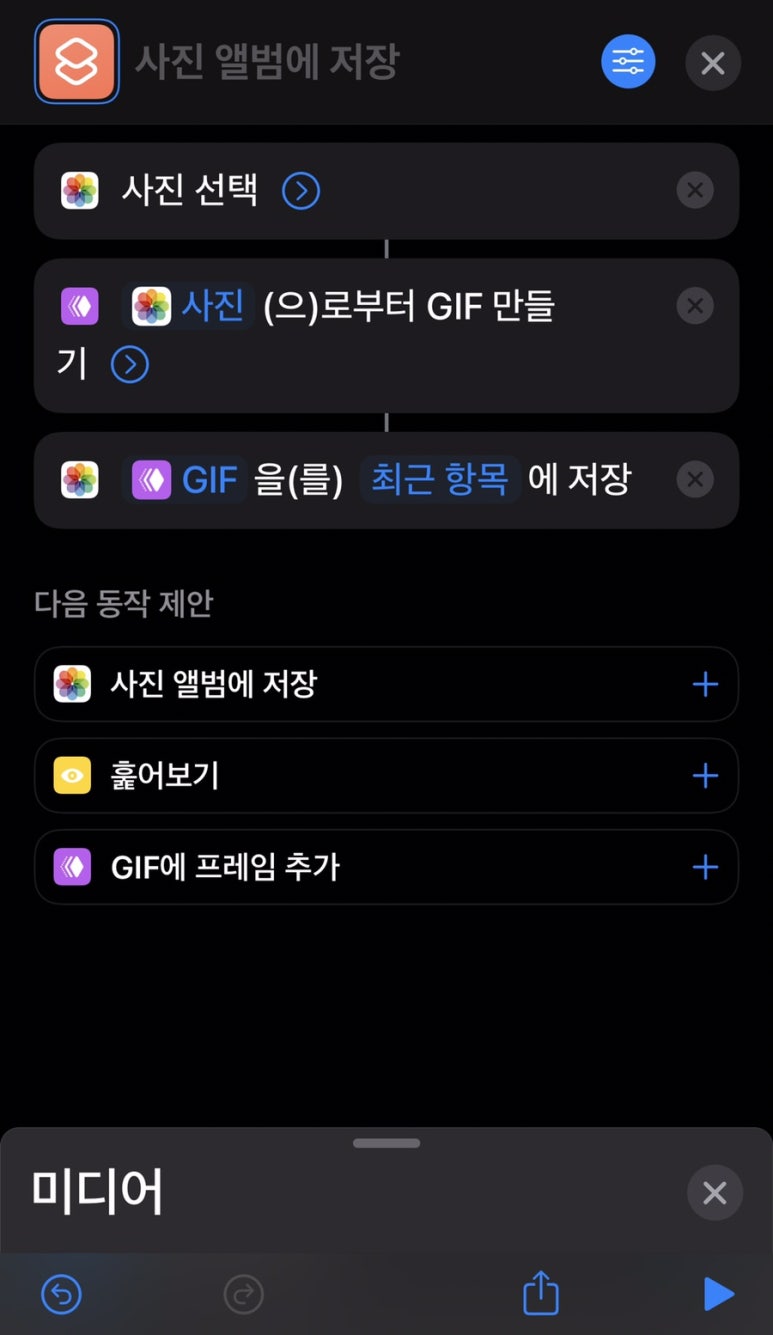
그럼 이렇게 세가지 동작을 할수 있게
선택이 되었다믄 반은 성공!! ㅋㅋ
자!! 이제부터 중요해요

위에 보이는 동그라미 부분을 열어주세요
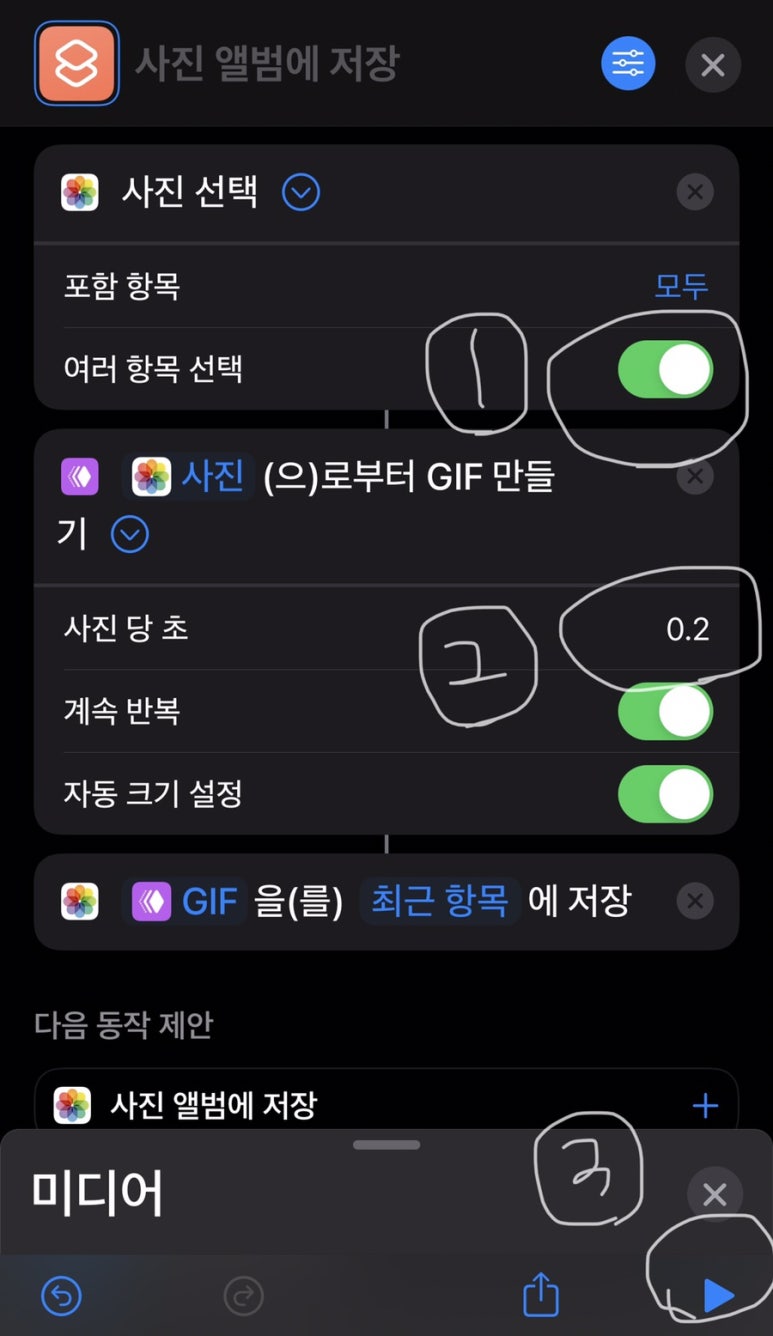
1번 - 사진이 여러장 들어갈수있게
활성화 시켜주셔야해요
2번 - 시간선택을 해줄수 있습니다
참고로 제 마리오는 0.5초입니다
3번 - 누르시고 사진을 알맞게 선택해주시면되요
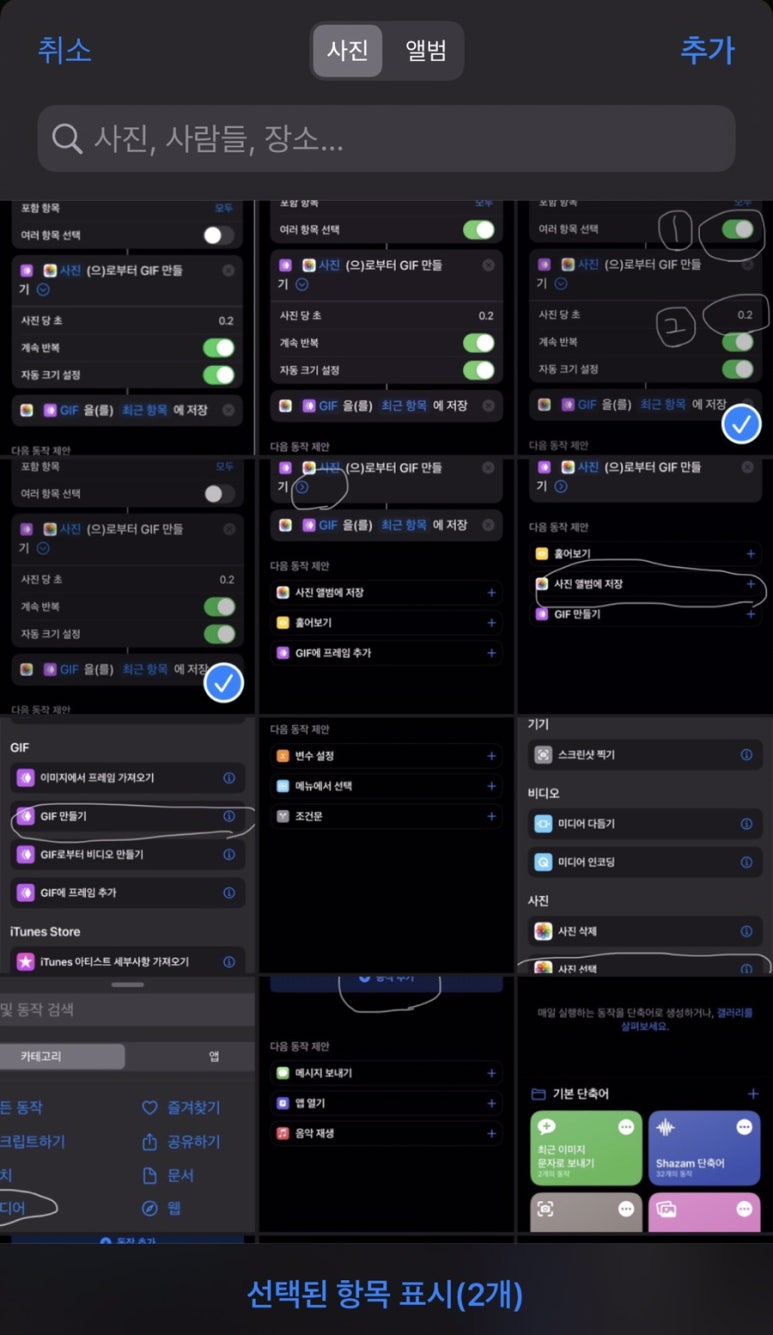
저는 위에 두가지 선택
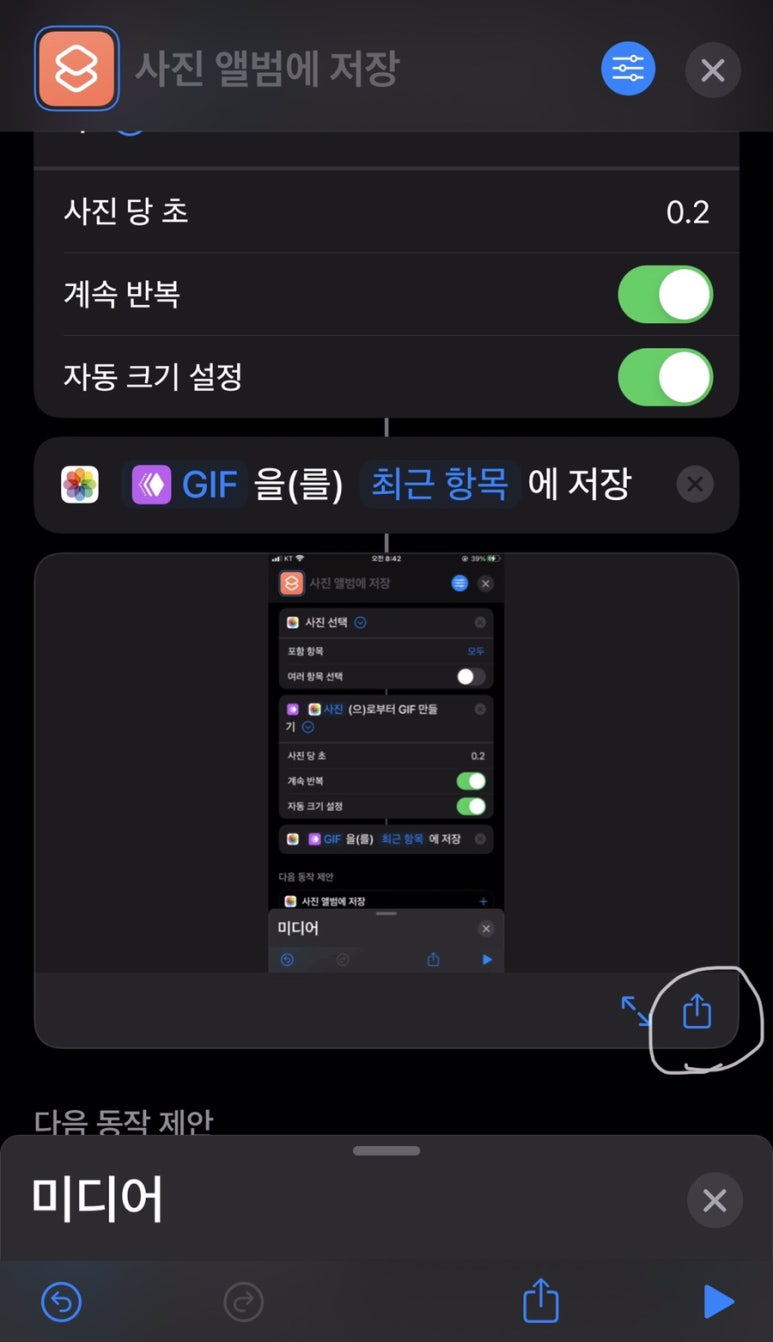
자동저장을 선택하여 자동으로 앨범에 저장이 되지만
안됬다면 동그라미 부분 누르셔서 이미지저장!!
그럼 끝이에요 ~~
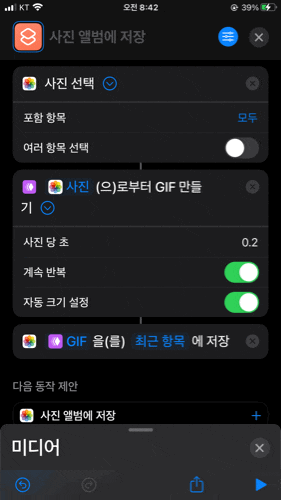
자세히 보여드릴려고 글이 길어졌지만
한번 해보시믄 쉽게 하실수 있을꺼에요
요렇게 완성된 gif파일이에요^^
다들 성공하셔요~~~


여기까지 곰지의 허접한 강의였습니다 ㅋㅋㅋ
도움 되셨으면 좋겠어요~
오늘도 즐거운만 가득한 하루되세요
잇님들~ 사랑합니다

#아이폰gif파일만들기 #아이폰움짤만들기
#마리오브라더스빼꼼챌린지 #영드림아카데미카페
#보은맘의손장난이야기 #곰지 #꼼지
#곰지mungs_crochet